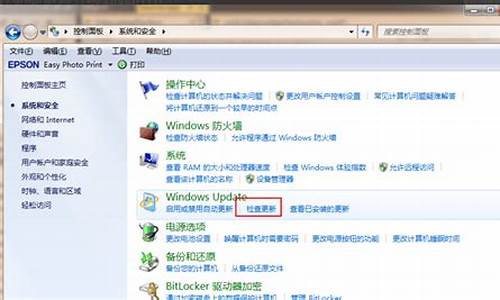电脑系统释放什么_电脑系统占据的内存太多怎么办

windows系统自带了休眠功能,它能够保存当前内存中的所有数据至硬盘后关闭电源,电脑再次开启时还能够很快恢复到关机前的状态。不过,如果开启休眠功能的话,会占用不少电脑内存。这该怎么办呢?其实,微软早就推出了休眠文件瘦身机制,只不过这项机制在Win7/Win8.1中默认关闭,需要手动开启。在Win10中已经默认开启,瘦身百分比智能调节,但用户也能手动调节,最大瘦身幅度可达60%,也就是瘦身后的休眠文件只占内存容量的40%。就介绍一下这项功能如何使用。
推荐:windows10正式版下载
▲说明:虚拟机中测试Windows7系统休眠文件瘦身命令(4GBx80%)
以下为命令使用方法(以Windows10为例):
1、以管理员身份运行命令提示符
2、执行以下命令(如下图):
powercfghibernatesizeXX
注意:以上“XX”代表百分比数值,范围是从40至100的整数。输入40以下的数值会让休眠文件的大小保持在系统内存大小的40%。
▲说明:测试机内存大小16GB,休眠文件最大瘦身后变为6.39GB(16x40%)
▲说明:休眠文件大小变化(hiberfil.sys文件需要在文件夹选项中取消系统文件隐藏保护才能现身)
如果你的硬盘够大,可以直接在命令后面输入100,保持与内存大小等值的数额,这样性能上最好。如果你的硬盘空间比较有限,不想使用休眠功能,也可以利用软媒魔方(点击下载)的设置大师一键关闭,如下图:
Windows10系统下让休眠文件瘦身的方法就介绍到这里了。
想要释放C盘空间并提升虚拟内存?只需删除不需要的垃圾文件,C盘就能焕发新生!物理内存和虚拟内存大有不同,物理内存如你所购,而虚拟内存则随使用而变。为确保系统运行流畅,建议将虚拟内存设在D盘。如何查看和设置
查看虚拟内存右键点击“我的电脑”,选择“属性” > “高级” > “性能” > “设置”,再选择“高级” > “更改”。默认的虚拟内存范围可能会产生磁盘碎片,影响速度。
设置虚拟内存固定值更稳定,通常是物理内存的1.5-2倍。例如,256m内存应设为384m或干脆512m。设置时,先清除C盘的默认值,然后选中D盘,自定义大小,初始和最大值都设为512m,最后确定并重启。
注意事项虚拟内存只能有一个,只放在一个盘中!
声明:本站所有文章资源内容,如无特殊说明或标注,均为采集网络资源。如若本站内容侵犯了原著者的合法权益,可联系本站删除。